對Excel2003工作簿設置修訂選項 Excel2003修訂選項,這個問題是我們很多人都很困惑的一個問題,Excel2003修訂選項是我們非常常用的一個東西,也是我們工作和學習中必不可少的一個數據公式,那么具體我們要怎么做呢?下面就來看看這篇對Excel2003工作簿設置修訂選項 Excel2003修訂選項的文章吧!
工作簿設置成共享工作簿后,可以對Excel2003工作簿設置修訂選項。其操作步驟如下:
1、選擇工具菜單中修訂命令的突出顯示修訂子命令,彈出突出顯示修訂對話框,如圖1所示。
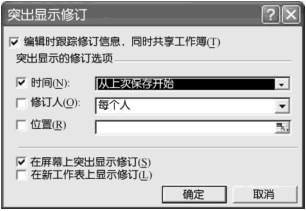
圖1
2、如果取消復選框編輯時跟蹤修訂信息。同時共享工作薄,則工作簿退出共享并關閉修訂日志。
3、在突出顯示的修訂選項框中,時間下拉列表中有全部、從上次保存起、起自日期和無四個選項。例如,如果選擇無,則在接受或拒絕修訂框中沒有顯示審閱的信息。位置框可以選擇單元格區域,用來突出顯示修訂信息。如果不選擇顯示修訂信息的單元格區域,則凡是修訂過的單元格都將被突出顯示。
4、還可以決定是在屏幕上突出顯示修訂還是在新工作表上顯示修訂。單擊確定按鈕返回工作袁。對保留下來的修訂信息,用戶可重新處理,決定是接受還是拒絕修訂。其操作步驟如下:
(1)選擇工具菜單中修訂命令的接受或拒絕修訂子命令,彈出接受或拒絕修訂對話框,如圖2所示。
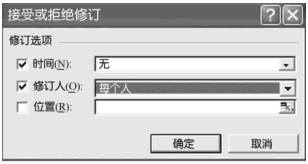
圖2
(2)圖中時間、修訂人和位置框的設置與前面相同。單擊確定按鈕,彈出圖3所示的對話框。

圖3
(3)選擇好其中的一項后,單擊接受或拒絕等按鈕即可決定對所選定的值是接受還是拒絕接受。
對Excel2003工作簿設置修訂選項這一篇將是共享Excel工作簿的最后一篇教程了,一般我們大家只是簡單的使用Excel,并沒有對Excel了解太多,相信您讀了這幾篇Excel2003共享工作簿教程以后,您又學到了一個新功能。
以上就是對Excel2003工作簿設置修訂選項 Excel2003修訂選項全部內容了,希望大家看完有所啟發,對自己的工作生活有所幫助,想要了解更多跟對Excel2003工作簿設置修訂選項 Excel2003修訂選項請關注我們文章營銷官網!
推薦閱讀
將Excel工作簿設置成為共享工作簿 excel共享工作簿 | 文軍營銷Excel2003設置共享工作簿的操作步驟如下: 1、單擊工具菜單中的共享工作簿命令,彈出如圖1所示的共享工作簿對話框。 圖1 2、在編輯選項卡中,選中允許多用戶同時編輯,同時允許工作簿合并選項。 3、在高級選項卡中,分別在修訂、更新等欄中選擇所需要的選項。如圖2所示。 圖2 4、單擊確定按鈕,將彈出一提示存盤的信息...在Excel2003工作簿中插入工作表 工作表與工作簿的關系 | 文軍營銷1、插入工作表:單擊工作表標簽右側的插入工作表按鈕,可在工作表末尾插入一張新工作表,如圖1左圖所示;選擇要在其左側插入工作表的工作表,然后單擊開始選項卡單元格組中的插入按鈕,在展開的列表中選擇插入工作表項,如圖1右圖所示,即可在所選的Excel工作表左側插入一張新工作表。 圖1 2、刪除工作表:單擊要刪除的工...設置默認保存excel工作簿的路徑 excel默認保存路徑 | 文軍營銷1、在計算機中找到文件將要保存的路徑,選中地址欄中的路徑E:工作文件后右擊,在彈出的快捷菜單中執行【復制】命令。 圖1 2、打開 Excel2007 工作簿,單擊按鈕,單擊【Excel選項】按鈕。 3、彈出 【Excel選項】 對話框,單擊【保存】選項,在【默認保存位置】文本框中右擊,在彈出的快捷菜單中執行【粘貼】命令。 圖2 ...在多個excel工作簿中任意切換 excel工作簿切換 | 文軍營銷1、我們在excel2010工作簿的視圖標簽中,找到窗口菜單下的切換窗口,然后在選項下面有一個下拉箭頭,我們從中就可以點擊excel工作簿的名字在工作簿中切換了,這一點和我們在使用excel2003的時候相識。 2、在excel2010中最多可以列出九個工作簿名,如果我們一次打開太多的工作簿的話,我們在窗口菜單下可以看到所有的工作簿...常見的excel工作簿中換行的方法 多個excel工作簿合并 | 文軍營銷單擊視圖菜單,在工具欄命令中,選中繪圖工具欄,單擊該工具欄的文本框按鈕,為了保證文本框的邊界與工作表網格線重合,請按住Alt鍵的同時插入文本框,然后,就可以在文本框中任意輸入了。 以上共用了4種方法來介紹常見的excel工作簿中換行的方法,大家可以任意使用,根據自己的習慣來進行使用。保護Excel2007工作簿的操作步驟 保護工作簿 | 文軍營銷步驟1 單擊審閱功能選項,然后單擊更改功能組中的保護工作簿工具按鈕,在打開的下拉菜單中單擊選擇保護結構和窗口命令,如圖1所示。 圖1 步驟2 在保護工作簿區域中單擊相應的復選框,打上√標記,然后在密碼文本框中輸入密碼,最后單擊確定按鈕,如圖2所示。


![]()
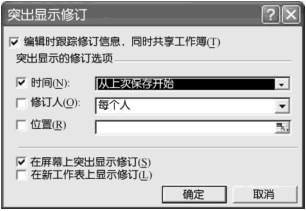
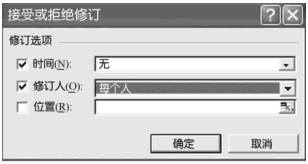

 400-685-0732(7x24小時)
400-685-0732(7x24小時) 關注文軍
關注文軍

